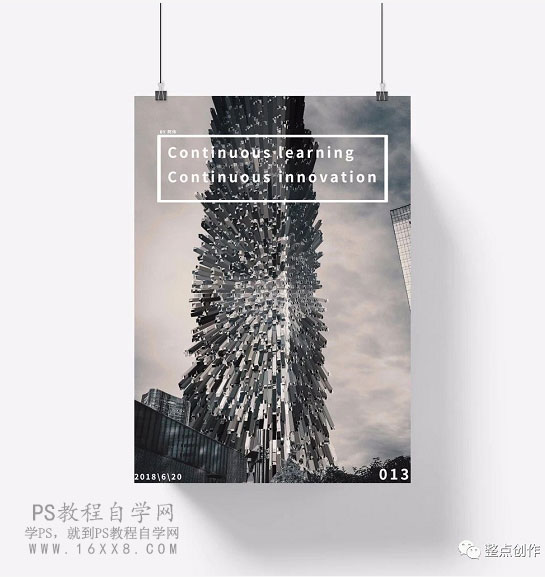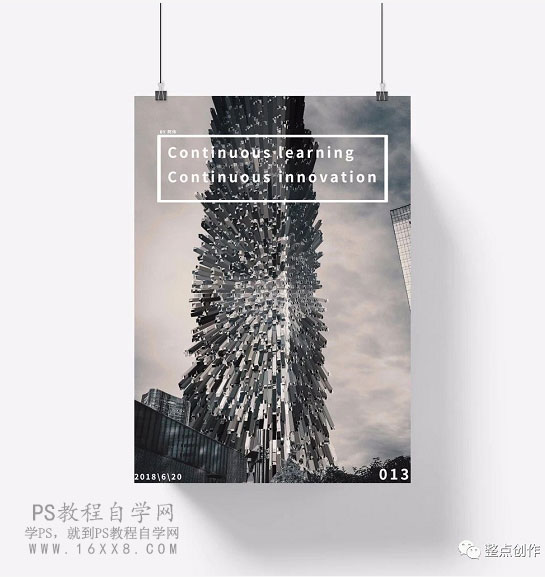
操作步骤:
导入一张图片素材,复制图片素材。我们需要对素材中的大厦进行凸出效果,其余物体保存不变
推荐构图简单的图片素材,做出的效果才会更加具有层次感
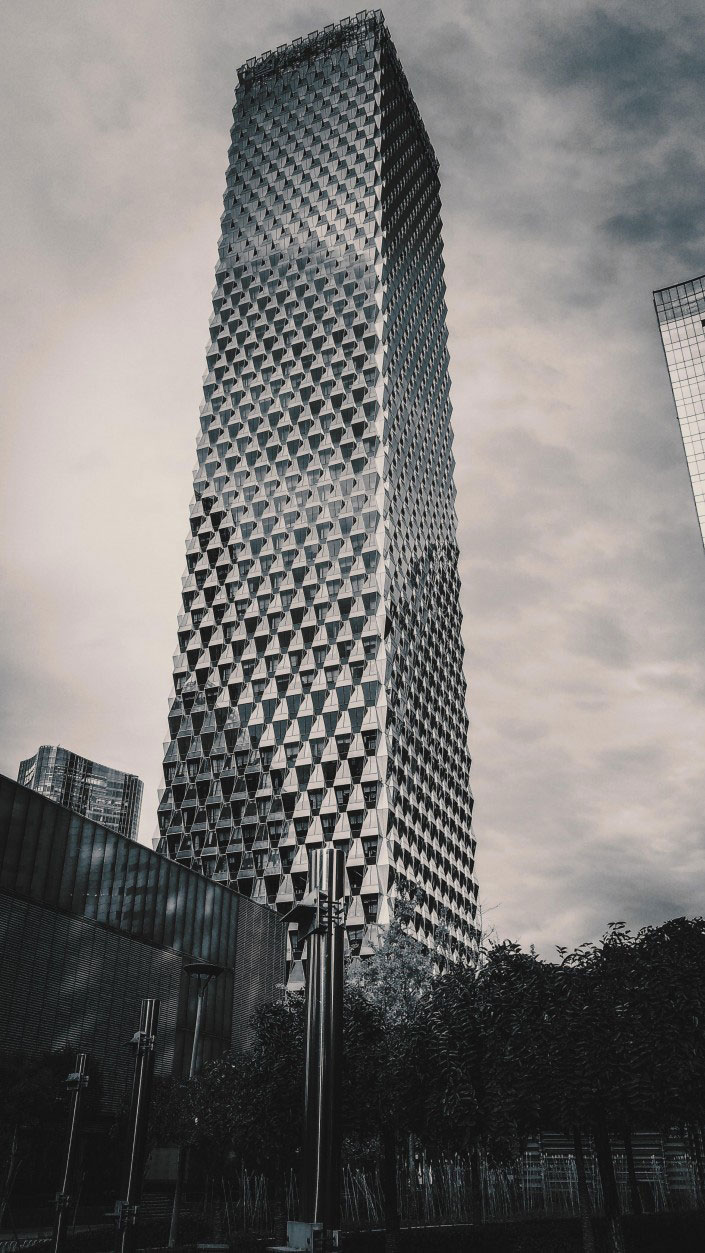
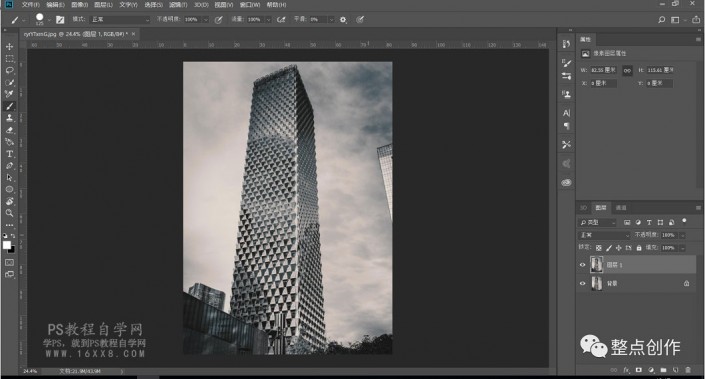
执行滤镜—风格化—凸出
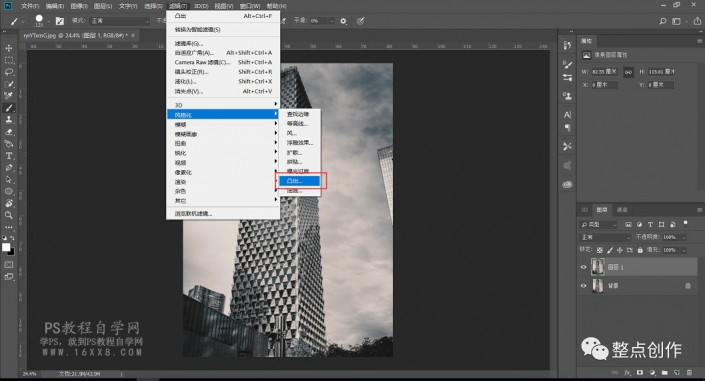
具体参数根据自己的素材设置,我的参数如图
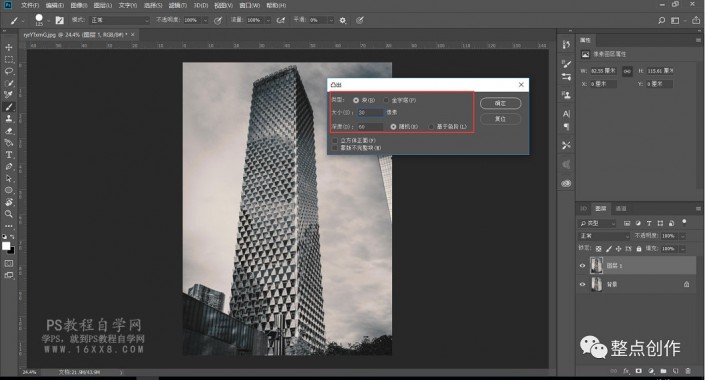
哇~
是不是好有3D立体效果,真正的重头戏才开始!
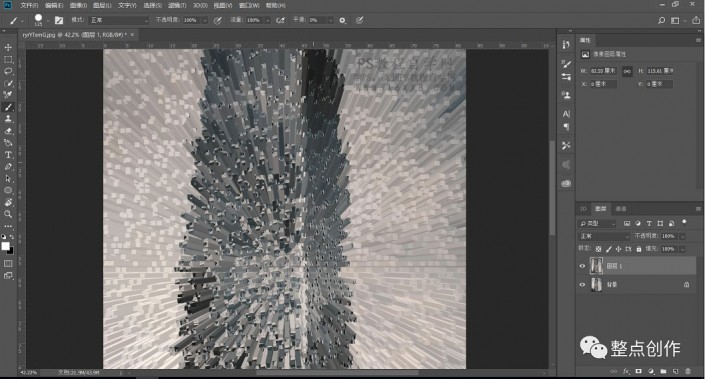
选择钢笔工具,慢慢描出大厦的轮廓(这一步是真的麻烦,反正我是要疯了)
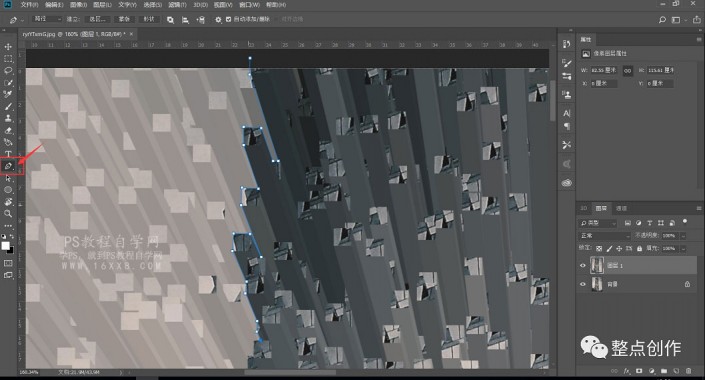
描出来是这样的(绝望)
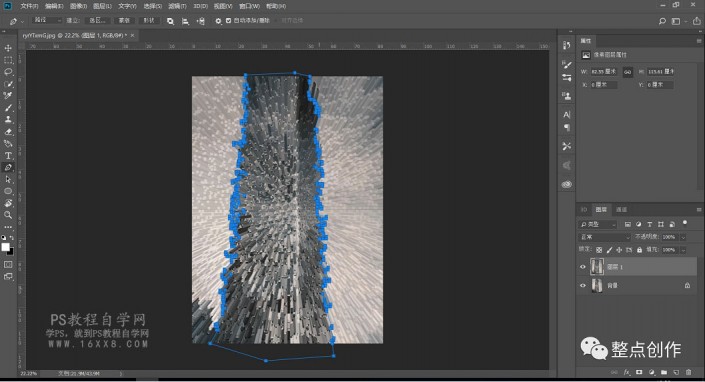
Ctrl+Enter将钢笔描边转为“蚂蚁线”,点击图层蒙版。
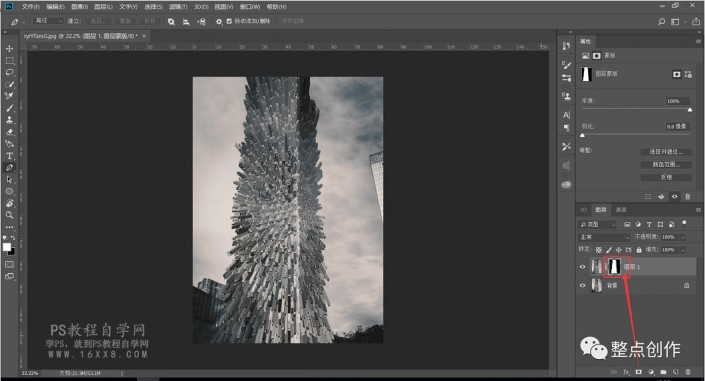
但是大厦下部分被其余物体遮住,不需要凸出,所以要进行处理
关闭执行了凸出效果的顶层图层前的“小眼睛”。选择该图层的图片
再次选择钢笔工具,描出除大厦外的其他物体。如图
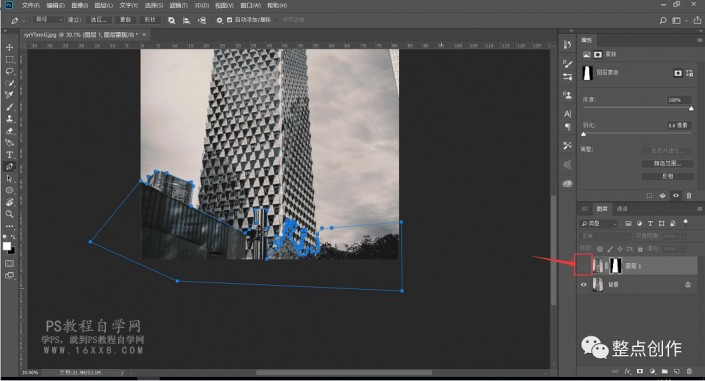
转为蚂蚁线,选择图层蒙版,前景色设置为黑色。利用画笔,在蒙版上擦去不需要凸出效果的其他物体。
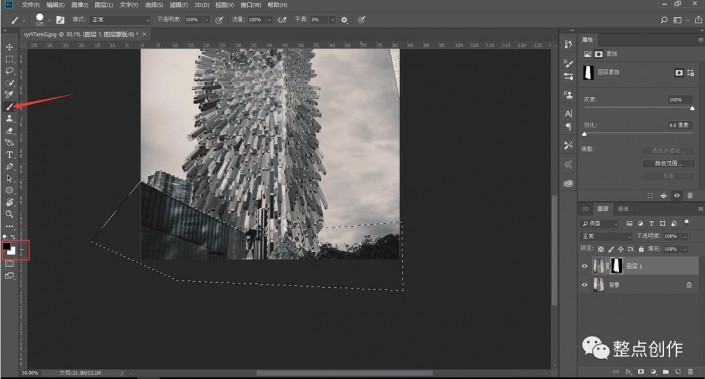
大致弄出来就是这样的
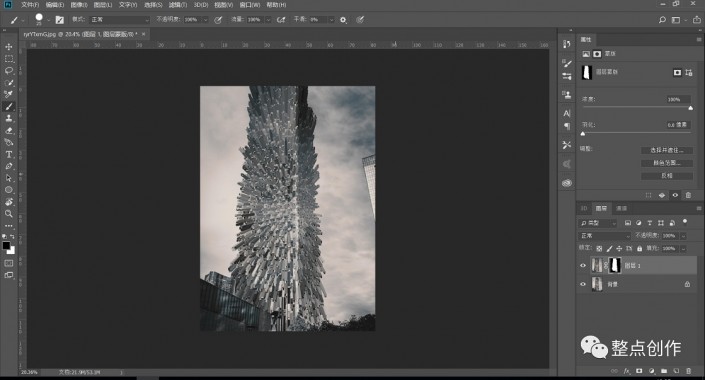
给凸出的图层,添加曲线,剪切蒙版,稍微增加点对比度
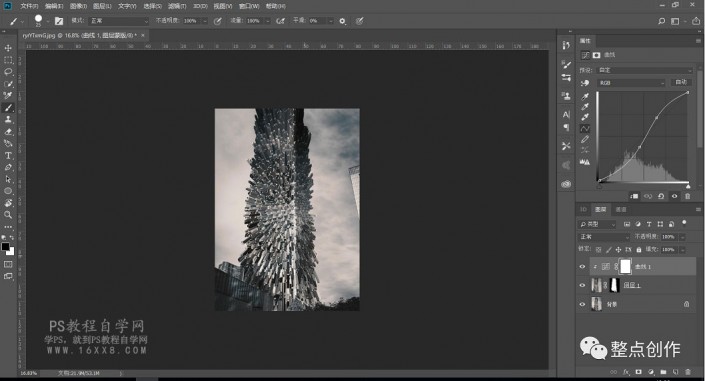
排版、码字,出效果图